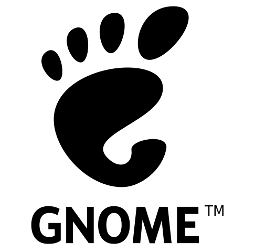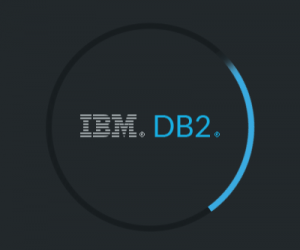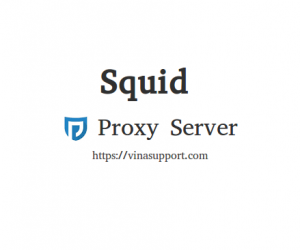NFS là gì?
NFS (Network File System) là một hệ thống giao thức chia sẻ file phát triển bởi Sun Microsystems từ năm 1984, cho phép một người dùng trên một máy tính khách truy cập tới hệ thống file chia sẻ thông qua một mạng máy tính giống như truy cập trực tiếp trên ổ cứng.
Hiện tại có 3 phiên bản NFS là NFSv2, NFSv3, NFSv4.
Hướng dẫn cài đặt và cấu hình NFS Server và NFS Client trên CentOS 7
1. Kịch bản / Scenario
Trong bài Lab này, vinasupport sẽ hướng dẫn các bạn cài đặt 2 máy làm NFS Server và NFS Client. Cả 2 máy cài đặt phiên bản HDH CentOS 7, tuy nhiên bài viết này các bạn có thể áp dụng cho cả HDH khác thuộc dòng Redhat như RHEL 7.
- NFS Server IP address: 192.168.2.100
- NFS Client IP address: 192.168.2.101
2. Cài đặt và cấu hình NFS Server
– Để cài đặt NFS Server các bạn cài package nfs-utils
sudo yum install nfs-utils
– Tạo thư mục chia sẻ tài nguyên trên server
/var/nfs/share
– Sửa file /etc/exports để tạo mountpoint export, thêm nội dung sau:
/var/nfs/share 192.168.2.0/24(rw,no_root_squash)
– Khởi động NFS Server
sudo systemctl start rpcbind nfs-server
– Đặt NFS Server khởi động cùng server
sudo systemctl enable rpcbind nfs-server
– Kiểm tra port sử dụng bởi NFS
rpcinfo -p
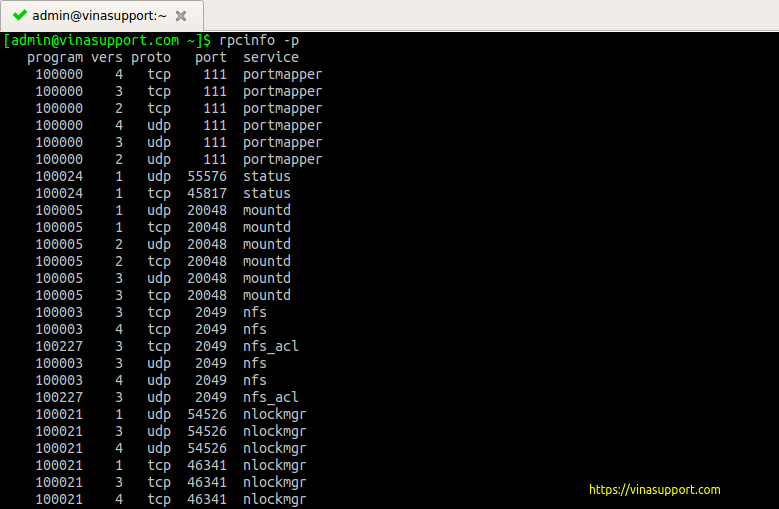
– Cấu hình Firewall để cho phép truy cập
sudo firewall-cmd --permanent --add-service=nfs sudo firewall-cmd --permanent --add-service=mountd sudo firewall-cmd --permanent --add-service=rpc-bind sudo firewall-cmd --permanent --add-port=2049/tcp sudo firewall-cmd --permanent --add-port=2049/udp sudo firewall-cmd --reload
– Kiểm tra mount point trên server
showmount -e localhost

3. Cài đặt và cấu hình NFS Client
– Trên máy Client, thực hiện cài đặt NFS Client bằng việc cài 2 gói nfs-utils và nfs-utils-lib
sudo yum install nfs-utils nfs-utils-lib
– Để kiểm tra mount point trên NFS Server từ client, sử dụng command “showmount -e <NFS_Server_IP>”

– Tạo và mount thư mục để mount tới NFS Server
mkdir -p /var/vinasupport.com/share mount -t nfs 192.168.1.101:/var/nfs/share /var/vinasupport.com/share
Để kiểm tra thông tin đã mount trên client sử dụng command sau: nfsstat -m
– Để tự động mount tới NFS Server khi máy chủ reboot, thì bạn sửa file /etc/fstab, thêm dòng sau vào cuối file
192.168.2.100:/var/nfs/share /var/vinasupport.com/share nfs rw,sync,hard,intr 0 0
4. Các file cấu hình quan trọng của NFS
- /etc/exports : Đây là file config chính của NFS, chứa thông tin danh sách các file và thư mục chia sẻ trên NFS Server.
- /etc/fstab : Để tự động mount một thư mục NFS trên hệ thống của bạn trong trượng reboot.
- /etc/sysconfig/nfs : File config của NFS để quản lý port đang lắng nghe của rpc và các service khác.
5. Một số command hay dùng
- showmount -e : Hiển thị thư mục Share trên hệ thống của bạn
- showmount -e <server-ip or hostname>: Hiển thị danh sách thư mục share trên một Remote Server
- showmount -d : Liệt kê danh sách các thư mục còn
- exportfs -v : Hiển thị danh sách các file chia sẻ và các options trên server
- exportfs -a : Exports toàn bộ thư mục share trong /etc/exports
- exportfs -u : Unexports toàn bộ thư mục share trong /etc/exports
- exportfs -r : Refresh sau khi đã chỉnh sửa /etc/exports
Vậy là bạn đã cài đặt và cấu hình thành công NFS Server và NFS Client
Fix lỗi: refused mount request from 192.168.1.108 for /home/me (/home/me): illegal port 64112
Nếu bạn gặp lỗi trên vì cổng trên 1024 thì cần thêm option “insecure” vào file /etc/exports, sau đó chạy exportfs -r để refresh lại.
Nếu bạn muốn cài NFS Server trên Ubuntu vui lòng tham khảo bài viết sau:
Nguồn: vinasupport.com